雨木林风正版w7旗舰版64位系统任务管理器找到进程所在文件的恢复
更新日期:2013-03-07 作者:雨木林风一键重装 来源:www.ylmfxt.cn
雨木林风w7家庭普通版是初级用户喜爱的雨木林风w7系统。统计显示很多用户日常都碰到了正版雨木林风w7旗舰版64位系统任务管理器找到进程所在文件的实操问题。面对正版雨木林风w7旗舰版64位系统任务管理器找到进程所在文件这样的小问题,我们该怎么动手解决呢?不经常使用电脑的朋友对于正版雨木林风w7旗舰版64位系统任务管理器找到进程所在文件的问题可能会无从下手。但对于电脑技术人员来说解决办法就很简单了: 1 打开任务管理器,一般按下Ctrl+Ait+del就可以打开了。然后点击查看按钮,选择“选择列”, 2 找到里面的“镜像路径名称”以及“命令行”这两项,并勾选它们就可以了。看了以上操作步骤,是不是觉得很简单呢?如果你还有什么不明白的地方,可以继续学习小编下面分享给大家的关于正版雨木林风w7旗舰版64位系统任务管理器找到进程所在文件的问题的具体操作步骤吧。
1
打开任务管理器,一般按下Ctrl+Ait+del就可以打开了。然后点击查看按钮,选择“选择列”,如图:
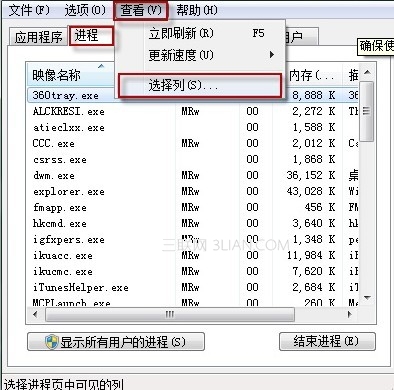
2
找到里面的“镜像路径名称”以及“命令行”这两项,并勾选它们就可以了。如图:
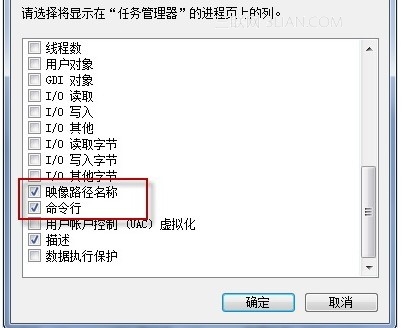
3
以后你打开任务管理器就像下面的界面了。

以上是关于妙用雨木林风w7任务管理器,找到进程所在文件 。这样我们以后就可以更清楚的知道这个进程是在什么位置打开的。可以通过找到这个位置来看下到底是什么软件的进程,然后你就能决定要不要关闭这个进程,这样能让你不会由于乱关闭进程而导致电脑重启等问题。